Wenn Sie die OS X-Oberfläche lieben, aber die Anpassbarkeit Ihres Windows-PCs bevorzugen, können Sie Ihre Windows-Umgebung an die von Mac OS X anpassen. Mit nur wenigen einfachen Programmen ist Ihr Desktop praktisch nicht von OS X zu unterscheiden .
Wenn Sie OS X tatsächlich auf Ihrem Windows-Computer installieren möchten, müssen Sie sicherstellen, dass Sie die richtige Hardware installiert haben, da nur bestimmte Komponenten kompatibel sind. Klicken Sie hier für eine detaillierte Anleitung zur Installation von macOS auf Ihrem PC.
Schritte
-
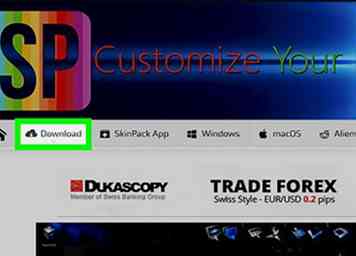 1 Lade das "Yosemite Skin Pack" herunter. Ein "Skin Pack" ändert das Aussehen der Windows-Oberfläche, so dass es die OS X-Funktionalität nachahmt. Alle Ihre Windows-Programme. Dies ist kostenlos verfügbar von skinpacks.com.
1 Lade das "Yosemite Skin Pack" herunter. Ein "Skin Pack" ändert das Aussehen der Windows-Oberfläche, so dass es die OS X-Funktionalität nachahmt. Alle Ihre Windows-Programme. Dies ist kostenlos verfügbar von skinpacks.com. - Wenn Sie möchten, dass Windows wie eine ältere Version von OS X aussieht und funktioniert, wie z. B. Mountain Lion, können Sie Skin-Pakete für ältere Versionen von derselben Website herunterladen.
- Stellen Sie sicher, dass Sie das richtige Installationsprogramm für Ihre Windows-Version herunterladen.
-
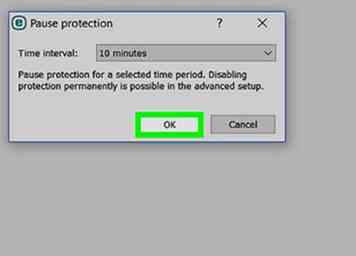 2 Deaktivieren Sie Ihr Antivirenprogramm. Da die Skin-Packs einige Systemdateien ändern, blockieren einige Antivirenprogramme die Installation. Deaktivieren Sie Ihr Antivirenprogramm, bevor Sie mit der Installation fortfahren.
2 Deaktivieren Sie Ihr Antivirenprogramm. Da die Skin-Packs einige Systemdateien ändern, blockieren einige Antivirenprogramme die Installation. Deaktivieren Sie Ihr Antivirenprogramm, bevor Sie mit der Installation fortfahren. - Die meisten Antivirenprogramme können deaktiviert werden, indem Sie mit der rechten Maustaste auf das Symbol in der Taskleiste klicken und auswählen Halt, Deaktivieren, oder Beenden / Beenden.
-
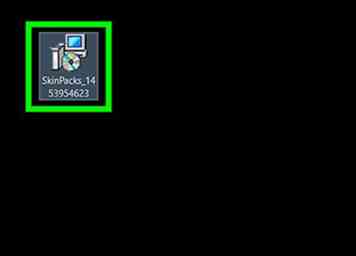 3 Führen Sie das Installationsprogramm aus. Es dauert einige Augenblicke, um alle Dateien zu entpacken.
3 Führen Sie das Installationsprogramm aus. Es dauert einige Augenblicke, um alle Dateien zu entpacken. -
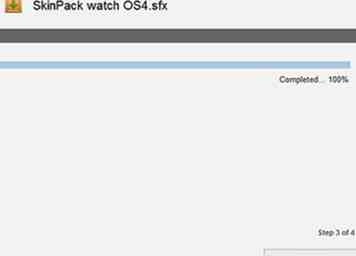 4 Aktivieren Sie das Kontrollkästchen, um den Nutzungsbedingungen zuzustimmen. Dies ist erforderlich, um das Mavericks Skin Pack zu installieren.
4 Aktivieren Sie das Kontrollkästchen, um den Nutzungsbedingungen zuzustimmen. Dies ist erforderlich, um das Mavericks Skin Pack zu installieren. -
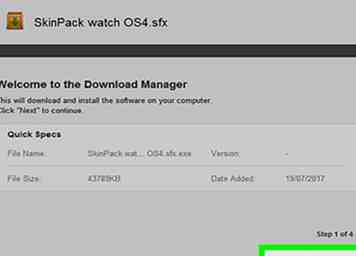 5 Überprüfen Sie die verschiedenen Komponenten, die installiert werden. Standardmäßig werden alle Komponenten geprüft, um Windows die größtmögliche Darstellung und Funktionalität von OS X zu geben.
5 Überprüfen Sie die verschiedenen Komponenten, die installiert werden. Standardmäßig werden alle Komponenten geprüft, um Windows die größtmögliche Darstellung und Funktionalität von OS X zu geben. -
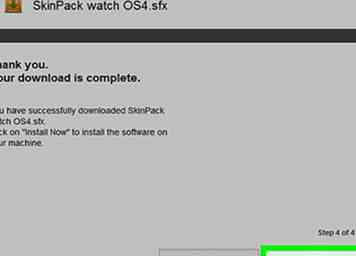 6 Klicken .Installieren um alle visuellen Komponenten zu installieren. Wenn Sie bestimmte nicht einschließen möchten, deaktivieren Sie sie zuerst aus der Liste.
6 Klicken .Installieren um alle visuellen Komponenten zu installieren. Wenn Sie bestimmte nicht einschließen möchten, deaktivieren Sie sie zuerst aus der Liste. - Stellen Sie sicher, dass das Feld "Wiederherstellungspunkt" aktiviert ist. Dadurch wird in Windows ein Wiederherstellungspunkt erstellt, mit dem Sie schnell zurückwechseln können, wenn Ihnen das neue Aussehen nicht gefällt.
-
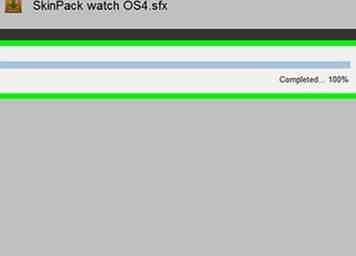 7 Warten Sie, bis die Installation abgeschlossen ist. Sie sehen die Änderungen, die auf Ihren Desktop angewendet werden, wenn sie installiert werden.
7 Warten Sie, bis die Installation abgeschlossen ist. Sie sehen die Änderungen, die auf Ihren Desktop angewendet werden, wenn sie installiert werden. -
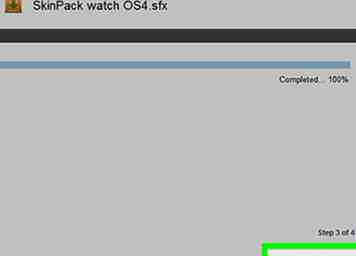 8 Klicken .Fertig um die Installation abzuschließen. Ihre Windows-Benutzeroberfläche ist nun der OS X-Version sehr ähnlich, die Sie zum Nachahmen ausgewählt haben.
8 Klicken .Fertig um die Installation abzuschließen. Ihre Windows-Benutzeroberfläche ist nun der OS X-Version sehr ähnlich, die Sie zum Nachahmen ausgewählt haben. -
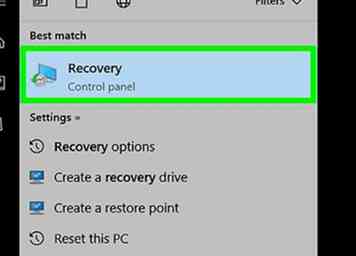 9 Zurück zu Windows. Wenn Sie die Funktionsweise des Skin-Packs nicht mögen, können Sie das ursprüngliche Layout wiederherstellen, indem Sie eine Systemwiederherstellung durchführen. Ihre Dateien sind davon nicht betroffen.
9 Zurück zu Windows. Wenn Sie die Funktionsweise des Skin-Packs nicht mögen, können Sie das ursprüngliche Layout wiederherstellen, indem Sie eine Systemwiederherstellung durchführen. Ihre Dateien sind davon nicht betroffen. - Klicken Sie hier, um Anweisungen zur Verwendung des Systemwiederherstellungstools zu erhalten. Stellen Sie sicher, dass Sie den Wiederherstellungspunkt ausgewählt haben, der während der Installation erstellt wurde.
Facebook
Twitter
Google+
 Minotauromaquia
Minotauromaquia
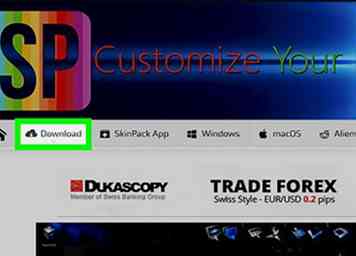 1 Lade das "Yosemite Skin Pack" herunter. Ein "Skin Pack" ändert das Aussehen der Windows-Oberfläche, so dass es die OS X-Funktionalität nachahmt. Alle Ihre Windows-Programme. Dies ist kostenlos verfügbar von skinpacks.com.
1 Lade das "Yosemite Skin Pack" herunter. Ein "Skin Pack" ändert das Aussehen der Windows-Oberfläche, so dass es die OS X-Funktionalität nachahmt. Alle Ihre Windows-Programme. Dies ist kostenlos verfügbar von skinpacks.com. 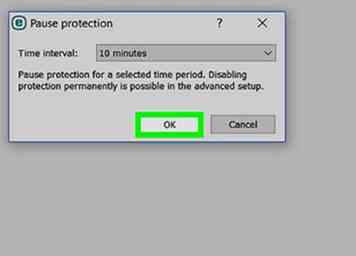 2 Deaktivieren Sie Ihr Antivirenprogramm. Da die Skin-Packs einige Systemdateien ändern, blockieren einige Antivirenprogramme die Installation. Deaktivieren Sie Ihr Antivirenprogramm, bevor Sie mit der Installation fortfahren.
2 Deaktivieren Sie Ihr Antivirenprogramm. Da die Skin-Packs einige Systemdateien ändern, blockieren einige Antivirenprogramme die Installation. Deaktivieren Sie Ihr Antivirenprogramm, bevor Sie mit der Installation fortfahren. 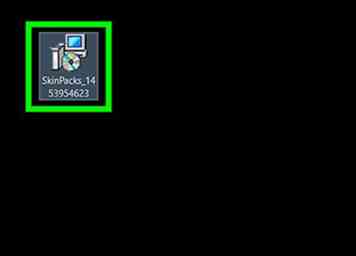 3 Führen Sie das Installationsprogramm aus. Es dauert einige Augenblicke, um alle Dateien zu entpacken.
3 Führen Sie das Installationsprogramm aus. Es dauert einige Augenblicke, um alle Dateien zu entpacken. 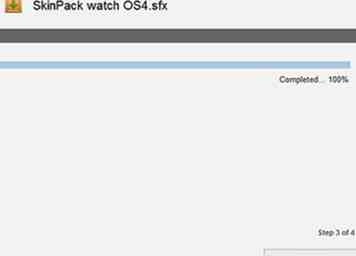 4 Aktivieren Sie das Kontrollkästchen, um den Nutzungsbedingungen zuzustimmen. Dies ist erforderlich, um das Mavericks Skin Pack zu installieren.
4 Aktivieren Sie das Kontrollkästchen, um den Nutzungsbedingungen zuzustimmen. Dies ist erforderlich, um das Mavericks Skin Pack zu installieren. 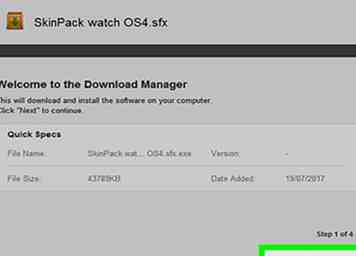 5 Überprüfen Sie die verschiedenen Komponenten, die installiert werden. Standardmäßig werden alle Komponenten geprüft, um Windows die größtmögliche Darstellung und Funktionalität von OS X zu geben.
5 Überprüfen Sie die verschiedenen Komponenten, die installiert werden. Standardmäßig werden alle Komponenten geprüft, um Windows die größtmögliche Darstellung und Funktionalität von OS X zu geben. 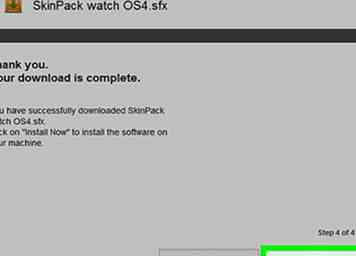 6 Klicken
6 Klicken 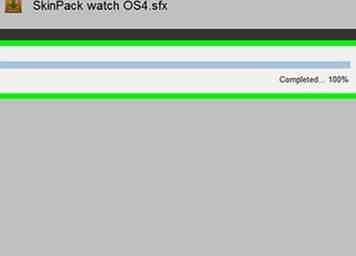 7 Warten Sie, bis die Installation abgeschlossen ist. Sie sehen die Änderungen, die auf Ihren Desktop angewendet werden, wenn sie installiert werden.
7 Warten Sie, bis die Installation abgeschlossen ist. Sie sehen die Änderungen, die auf Ihren Desktop angewendet werden, wenn sie installiert werden. 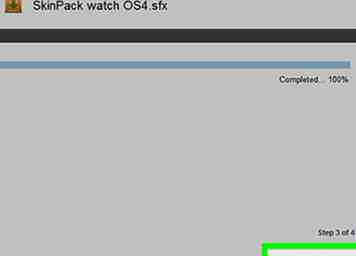 8 Klicken
8 Klicken 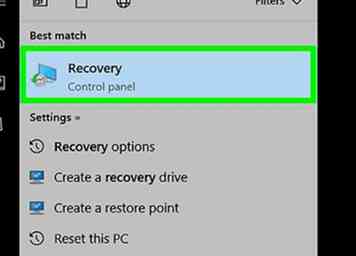 9 Zurück zu Windows. Wenn Sie die Funktionsweise des Skin-Packs nicht mögen, können Sie das ursprüngliche Layout wiederherstellen, indem Sie eine Systemwiederherstellung durchführen. Ihre Dateien sind davon nicht betroffen.
9 Zurück zu Windows. Wenn Sie die Funktionsweise des Skin-Packs nicht mögen, können Sie das ursprüngliche Layout wiederherstellen, indem Sie eine Systemwiederherstellung durchführen. Ihre Dateien sind davon nicht betroffen.